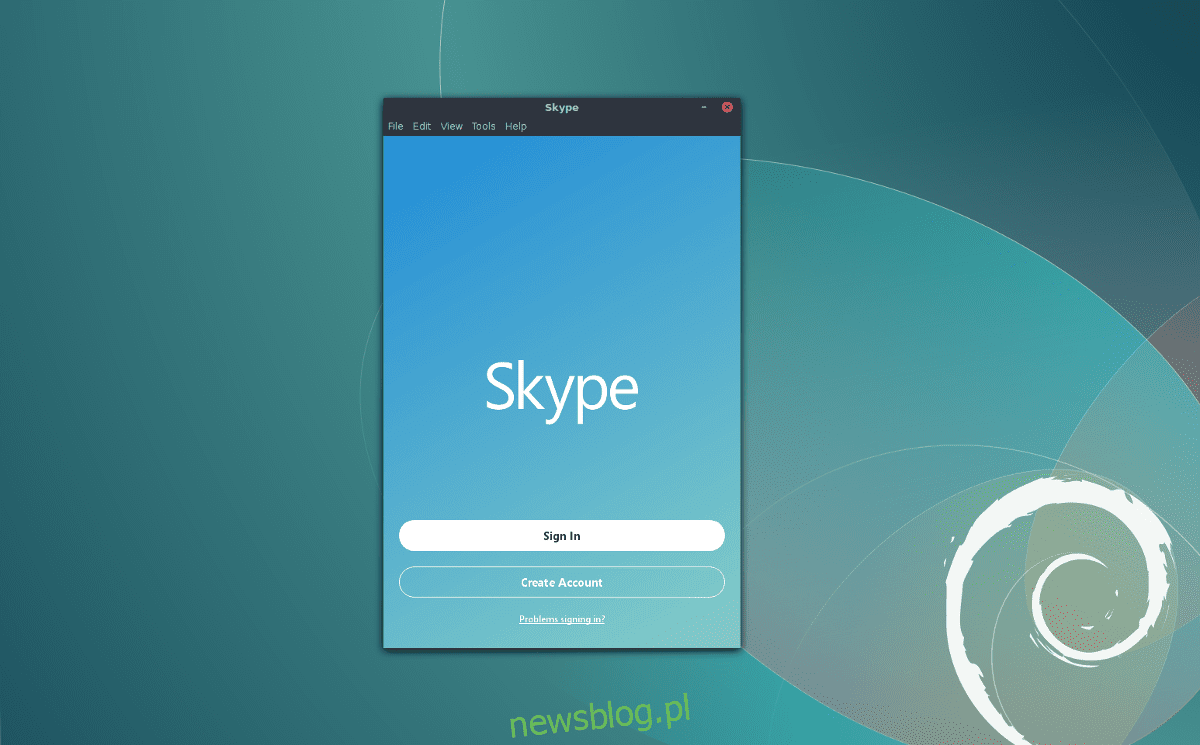
Skype là một trong những công cụ gọi video/âm thanh p2p lớn nhất và được sử dụng nhiều nhất trên thế giới. Họ có rất nhiều người dùng trên hầu hết mọi hệ điều hành – thậm chí cả Linux. Nếu bạn đã tìm kiếm khắp nơi và không thể tìm ra cách tải xuống phiên bản mới nhất Skype’a đang chạy trên hệ điều hành Linux bạn đã chọn, đừng lo lắng, điều đó có thể hiểu được. Skype thực sự không có hướng dẫn về cách cài đặt các phiên bản linux. Thay vào đó, họ chỉ yêu cầu bạn tải xuống gói nếu bạn muốn cài đặt Skype trên Linux.
Chính vì lý do này mà chúng ta sẽ thảo luận chính xác cách tải phiên bản mới nhất của ứng dụng Skype chạy dưới Linux.
Hướng dẫn Ubuntu/Debian
Skype nó có sẵn cho Linux thông qua gói nhị phân có thể tải xuống, có nghĩa là nó hỗ trợ tuyệt vời cho Ubuntu, Debian và các dẫn xuất của chúng (Linux Mint, Elementary OS, Bunsenlabs, v.v.). Mặc dù các hệ điều hành này có sự hỗ trợ tốt từ Microsoft, nhưng phần mềm không thể tìm thấy trong kho phần mềm của nhà phân phối. Thay vào đó, người dùng sẽ cần tải xuống tệp gói DEB từ trang web Skype.
đi đến Skype.com và tải xuống phiên bản mới nhất Skype, sau đó mở một cửa sổ đầu cuối. Sử dụng lệnh CD, di chuyển cửa sổ đầu cuối đến thư mục ~/Downloads.
cd ~/Downloads
Trong thư mục ~/Downloads, sử dụng tiện ích DPKG để cài đặt gói Debian trên hệ thống của bạn.
sudo dpkg -i skypeforlinux-64.deb
DPKG sẽ tải Skype trực tiếp vào hệ thống, nhưng một số lỗi có thể xảy ra trong quá trình này. Điều này không xảy ra mỗi khi gói được cài đặt, nhưng nếu có lỗi, bạn cần sửa nó.
sudo apt install -f
Sau khi sửa các thư viện và phụ thuộc bị thiếu, nó cần Skypemọi thứ nên sẵn sàng.
Hướng dẫn Arch Linux
Có nhiều cách để cài đặt Skypetrên Arch Linux, nhưng cách tốt nhất là tải xuống trực tiếp từ kho lưu trữ người dùng Arch Linux. Để cài đặt, hãy mở một thiết bị đầu cuối và sao chép gói mới nhất Skype AUR vào máy tính Arch của bạn. Tại sao sao chép thay vì tải xuống? Sao chép ảnh chụp nhanh thay vì tải xuống tệp .tar.gz chứa tệp PKGBUILD giúp tăng tốc đáng kể quy trình làm việc và giảm số bước trong quy trình xây dựng.
Lưu ý: không có git? Cài đặt nó với: sudo pacman -S git
git clone https://aur.archlinux.org/skypeforlinux-stable-bin.git
Di chuyển cửa sổ đầu cuối đến thư mục nhân bản Skype sử dụng lệnh cd.
cd skypeforlinux-stable-bin
Một số phụ thuộc cần được giải quyết để bắt đầu quá trình xây dựng. Đừng lo lắng, nó có thể được tự động hóa. Làm điều này bằng cách thêm -si vào cuối makepkg. Điều này sẽ tự động đồng bộ hóa các phụ thuộc bị thiếu mà hệ thống yêu cầu (cũng cài đặt gói).
makepkg -si
hướng dẫn Fedora
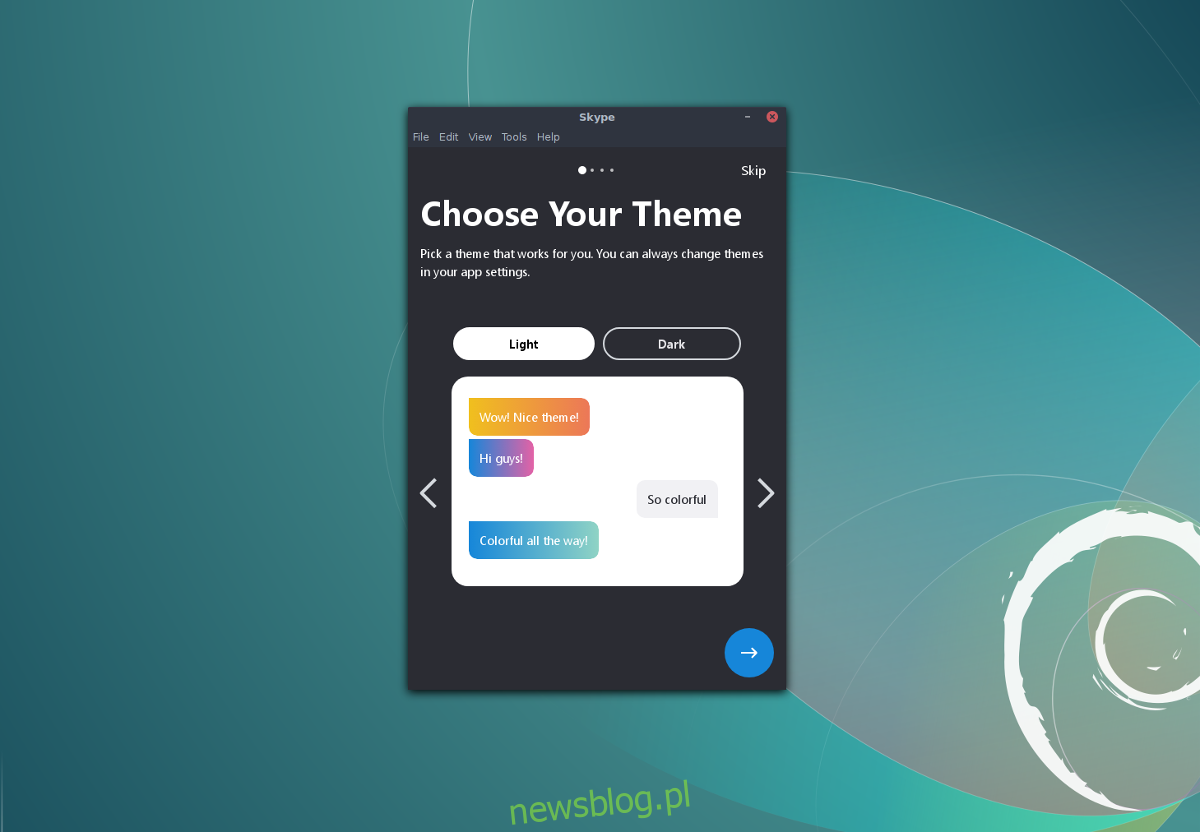
Người dùng Fedora có thể cài đặt Skype thông qua tệp RPM có thể tải xuống từ trang web Skype. Để cài đặt RPM, hãy nhấp vào liên kết này. Lưu ý rằng không có gói 32-bit cho Skype. Nếu bạn đang chạy phiên bản 32-bit của Linux và cần Skype’a, hãy cân nhắc sử dụng phiên bản web hoặc thử một giải pháp thay thế như Discord. Sau khi tải xuống tệp RPM mới nhất, hãy mở một cửa sổ đầu cuối và đưa đĩa CD vào thư mục ~/Downloads.
cd ~/Downloads
Sử dụng DNF, cài đặt Skype trên máy tính Fedora của bạn.
sudo dnf install skypeforlinux-64.rpm -y
Ngoài ra, hãy yêu cầu trình tạo gói DNF tải xuống RPM và cài đặt từ URL:
sudo dnf install https://go.skype.com/skypeforlinux-64.rpm -y
hướng dẫn OpenSUSE
SUSE, giống như Fedora, cho phép người dùng cài đặt các gói thông qua tệp RPM. Vì lý do này, Microsoft Skype nó sẽ dễ dàng cài đặt trên tất cả các phiên bản hiện đại của Open SUSE. Tải xuống phiên bản mới nhất của máy khách Skype từ liên kết này tại đây và mở thiết bị đầu cuối. Sử dụng đĩa CD, điều hướng đến thư mục ~/Downloads và sử dụng Zypper để cài đặt gói trên hệ thống của bạn.
cd ~/Downloads sudo zypper install skypeforlinux-64.rpm
Hướng dẫn gói Snap
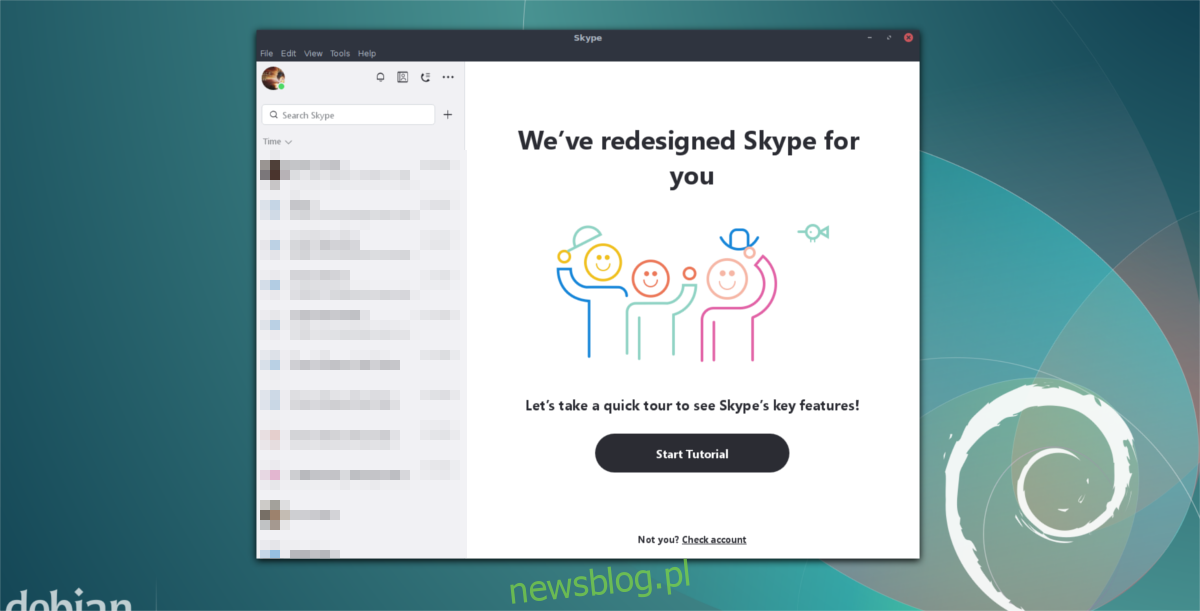
Skype có sẵn trong tình trạng khẩn cấp, dành cho những người không có khả năng xây dựng các gói từ AUR hoặc cài đặt các gói ở định dạng RPM hoặc DEB. sử dụng Skype’a thông qua tích tắc, điều quan trọng là bản phân phối Linux của bạn hỗ trợ tích tắc. Với sự phổ biến của snaps, thật khó để tưởng tượng rằng rất nhiều bản phân phối Linux không hỗ trợ nó ngay bây giờ.
Nếu bạn chưa có Snapd hoạt động, hãy làm theo hướng dẫn của chúng tôi tại đây và kích hoạt nó. Ngoài ra, hãy tải xuống mã từ github và tự xây dựng mã đó.
Khi bạn có ảnh chụp nhanh hoạt động, hãy cài đặt phiên bản mới nhất Skype’cho đến khi:
sudo snap install skype --classic
hướng dẫn gói phẳng
Không thể sử dụng Snaps, DEBS hoặc RPMS? Đừng lo, vẫn có cách để làm điều đó Skype chạy trên một số hệ điều hành Linux với Flatpak. Giống như Snaps, Flatpak cho phép mọi người dùng cài đặt phần mềm một cách nhanh chóng và dễ dàng bất kể họ đang sử dụng phiên bản Linux nào. Trên hết, vì Flatpak đến từ dự án Gnome, nên có thể bạn đã cài đặt nó trên hệ thống của mình (hoặc bạn có thể dễ dàng tải xuống).
Đến Skype hoạt động qua Flatpak, trước tiên hãy đăng ký kho lưu trữ Flathub Flatpak:
sudo flatpak remote-add --if-not-exists flathub https://dl.flathub.org/repo/flathub.flatpakrepo
Khi Flathub hoạt động, chỉ cần cài đặt phiên bản mới nhất Skype từ kho lưu trữ trên máy tính của bạn.
sudo flatpak install --from https://flathub.org/repo/appstream/com.skype.Client.flatpakref
